如何修复WordPress中缺少管理栏的问题
作者:98wpeu发布时间:2024-01-07分类:WordPress教程浏览:285
您是否希望修复WordPress中丢失的管理栏问题?
管理员栏是一个浮动栏,当您登录时,它会出现在您网站的每一页上。它有一些有用的快捷方式,可以把你带到WordPress管理区域的不同部分。
在本文中,我们将向您展示如何修复缺失的WordPress管理栏问题。
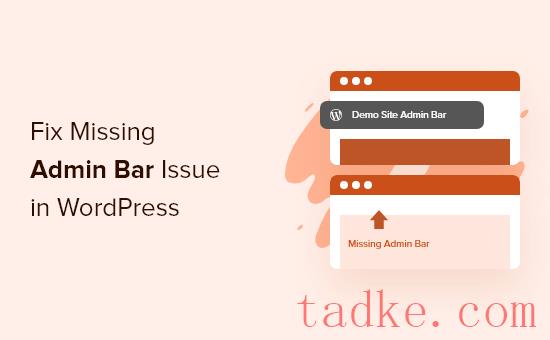
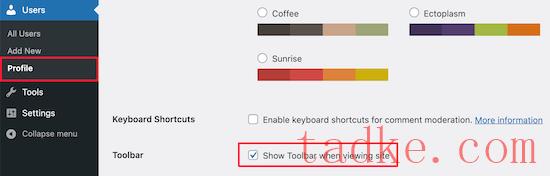
您需要确保选中了“查看站点时显示工具栏”的框。
然后,点击页面底部的“更新个人资料”按钮保存您的设置。
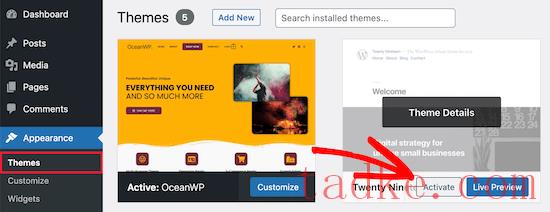
如果管理员栏出现,那么你就知道你现有的WordPress主题有问题。
现在,切换回你的原始主题,创建一个完整的WordPress备份,这样你就可以在出现任何问题时恢复你的网站。
有关更多详细信息,请参阅我们关于如何备份和恢复WordPress站点的指南。
在此之后,您必须使用您的WordPress托管帐户仪表板中的FTP客户端或文件管理器应用程序连接到您的网站。
更多细节,你可以查看我们的初学者指南,关于如何使用ftp上传文件到WordPress。
接下来,转到您的网站主题文件夹,该文件夹位于wp-Content/Themes/Your-Theme-Name中,并找到一个名为footer.php的文件。
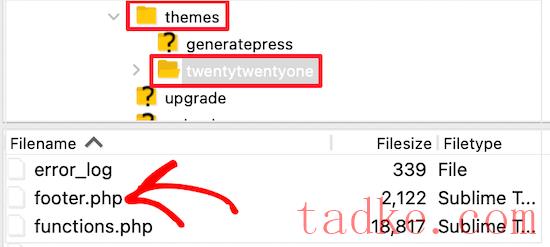
之后,您需要在首选的文本编辑器中打开该文件,并滚动到文件的末尾,查看在关闭<;Body>;标记之前是否有此代码:
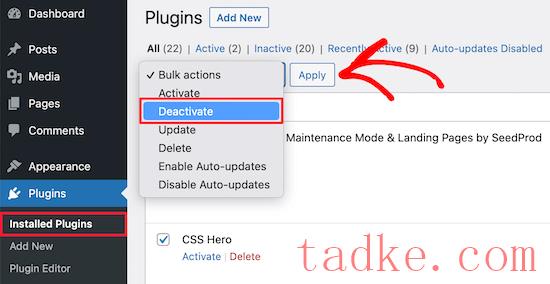
接下来,点击“应用”按钮以停用每个插件。
之后,你可以一个接一个地点击每个插件下面的“激活”按钮。
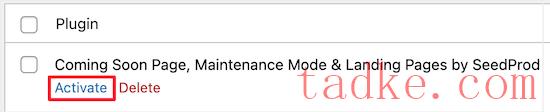
如果你激活了一个插件,而它导致管理栏消失,那么你需要停用它并找到一个替代品。欲了解更多想法,请查看我们列出的商业网站必备WordPress插件。
最后,另一个问题可能是导致管理栏消失。如果上述解决方案都不起作用,那么您可以打开调试,以便WordPress向您显示以前隐藏的警告和通知。
为此,您需要打开wp-config.php文件并找到显示以下内容的代码行:
define('WP_DEBUG', false);
由❤️托管WPCode在WordPress中一键使用然后,您需要将‘False’更改为‘True’。
这将为您提供导致问题的原因的线索,以便您可以对WordPress进行故障排除以解决问题。
有关更多详细信息,请参阅我们的初学者指南以排除WordPress错误。
我们希望这篇文章能帮助你修复WordPress中缺失的管理栏问题。你可能还想看看我们的指南,关于如何为你的WordPress网站获得免费的SSL证书,以及我们对最好的GoPardy替代方案的比较。
更多wp网站技巧请关注我们。
- WordPress教程排行
- 最近发表


